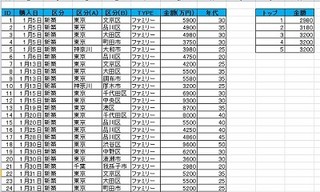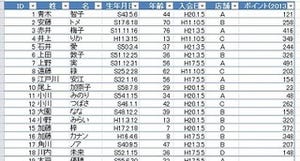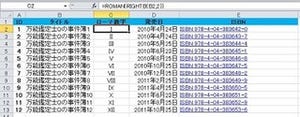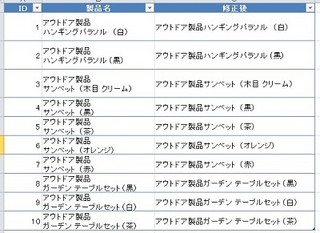予定表に入力された日付から曜日を判断して表示するには、WEEKDAY関数を使用します。WEEKDAY関数は、関数の分類[日付/時刻]から使用します。
本連載の12回では、TEXT関数を使用して作成する方法も説明しましたが、今回は、例2で数式の結果として関数で算出された数値を再利用するために、WEEKDAY関数を使用します。
関数の書式
WEEKDAY(シリアル値,[種類])
シリアル値:検索する日付のシリアル値を指定。日付をDATE関数を使って入力するか、他の数式または他の関数の結果を指定
種類:結果の種類を次の1-3の数値で指定(省略可能で既定値は1)。1・・1(日)から7(土)の整数、2・・1(月)から7(日)の整数、3・・0(月)から6(日)の整数。
使用例1:日付から曜日を判断して表示する
B5:=WEEKDAY(A5,1)
式を最終行までコピーし、その後、セルの書式設定で数値を曜日で表示するように設定します。
セル範囲(B58からB35)を選択し、[セルの書式設定]の[表示形式]-[ユーザー定義]の[種類]に「aaa」と入力します。
使用例2:日付が土日の行だけ色を変更する
条件付き書式とWEEKDAY関数を組み合わせて、5月の予定表の土曜日、日曜日の行だけ色を変更して表示します。
予定表の(A5からC35)を選択し、[ホーム]タブの[条件付き書式]-[新しいルール]の[数式を使用して、書式設定するセルを決定]をクリックし、次の2つのルールを設定します。
次の数式を満たす場合に値を書式設定:=WEEKDAY($A4)=1
次の数式を満たす場合に値を書式設定:=WEEKDAY($A4)=7
[新しい書式ルール] |
設定後、[書式]をクリックして、設定したい書式設定を設定します。